
Isi
adalah wiki, yang berarti bahwa banyak artikel ditulis oleh beberapa penulis. Untuk membuat artikel ini, penulis sukarela berpartisipasi dalam penyuntingan dan peningkatan.Banyak orang di seluruh dunia semakin memilih Windows 10 sebagai sistem operasi untuk PC dan desktop mereka. Jika Anda juga ingin menggunakannya di perangkat Anda, Anda dapat memilih untuk instalasi yang bersih, untuk menghapus semua Bloatwares (program tidak berguna dan invasif) dan membuat komputer Anda lebih cepat dan tanpa masalah berkat pembaruan terbaru. Ikuti langkah-langkah untuk mempelajari cara melakukannya.
tahap
-

Periksa apakah PC Anda dapat berjalan di Windows 10. Sebelum memasang sistem operasi (yang Anda inginkan), Anda harus memeriksa kemampuan komputer Anda. Pastikan PC Anda memiliki persyaratan sistem minimum untuk menginstal sistem operasi ini. Karakteristik minimum antara lain:- prosesor: 1 Gigahertz (GHz) atau lebih cepat,
- RAM: 1 gigabyte (GB) (32 bit) atau 2 GB (64 bit),
- ruang kosong 16 GB pada hard disk,
- kartu video: perangkat grafis yang kompatibel dengan Microsoft DirectX 9 dengan driver WDDM,
- akun Microsoft dan akses ke Internet.
-

Unduh alat pembuatan media. Anda membutuhkan alat ini untuk mengunduh file ISO dan membakarnya ke DVD. Anda akan menemukannya di situs web Microsoft. Buka bagian bawah halaman dan cari tautan unduh atau klik di sini. Pilih opsi yang sesuai berdasarkan arsitektur CPU komputer Anda. Untuk mengetahui apakah PC Anda menjalankan Windows versi 32-bit atau 64-bit, Anda harus:- klik kanan PC ini pada desktop komputer, maka Anda harus memilih sifat,
- lihat tipe sistem di sistem.
-

Instal Alat Pembuatan Media. Untuk melakukan ini, klik dua kali pada file yang diunduh sebelumnya. Klik pada tombol ya, jika prompt keamanan muncul.- Klik pada opsi Buat media instalasi untuk komputer lain.
- Di jendela berikutnya, pilih bahasa dan versi Windows (yang benar). Juga, pilih arsitektur prosesor PC yang tepat di mana Windows 10 akan diinstal.
- Di jendela berikutnya, pilih media tempat Anda ingin menyalin file instalasi. Klik pada tombol File ISO . Ini akan mengunduh file ISO (disk image). Pilih lokasi tempat Anda ingin file disimpan saat diminta.
-

Bakar file ISO ke DVD. Inilah langkah-langkah yang diperlukan untuk menyelesaikan pendaftaran ini.- Akses file ISO yang sebelumnya diunduh.
- Klik kanan pada file dan klik pada opsi Bakar gambar disk .
- Klik pada pemutar DVD, di bagian Bakar sebuah disk.
- Klik pada rekor.
-
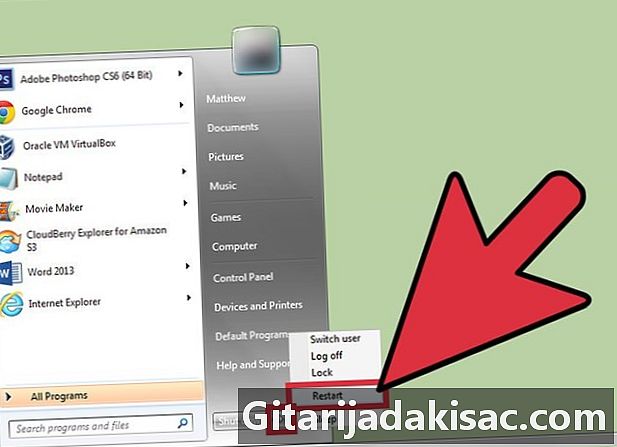
Nyalakan kembali PC. Setelah melakukannya, mulai gunakan DVD tempat Anda menyalin file Windows 10. Anda dapat mengubah pengaturan boot di BIOS. -

Pilih bahasa yang Anda inginkan. Setelah itu pilih opsi Instal Windows saja. Kemudian, format partisi yang Anda gunakan sebelumnya untuk sistem operasi Anda. -

Instal Windows pada partisi yang diformat. Tunggu hingga file disalin. Ingat bahwa komputer akan restart beberapa kali selama instalasi. -
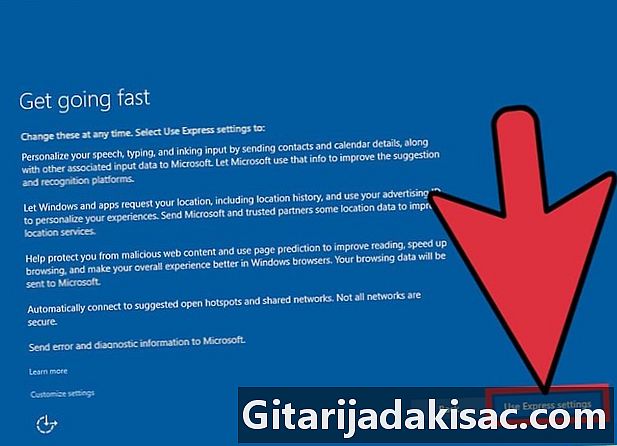
Pilih pengaturan dan masukkan informasi pribadi Anda. Anda bisa melakukannya di langkah berikutnya. Pada akhir instalasi, Anda akan diminta untuk memasukkan alamat email Anda dan mengatur preferensi Anda. Anda dapat mengubahnya sesuai keinginan atau memilih pengaturan cepat untuk menggunakan opsi default. -

Gunakan sistem operasi baru Anda. Setelah selesai, Anda dapat menikmati instalasi bersih Windows 10 baru Anda dengan mencoba fitur-fitur pembaruan terbaru. Semoga beruntung